Photoshop使用笔刷制造候鸟倩影场景(2)
文章来源于 未知,感谢作者 情非得已 给我们带来经精彩的文章!设计教程/PS教程/照片处理2012-10-01
方法三使用散布选项一次画出群鸟 相比上面的两种方法,随着笔刷功能发掘得更加深入,我们会惊喜地发现操作越发简洁,这次只需一步就能完成,在后期中,尽量发现潜在的功能,就能让你更加轻松地实现改造。 通过第三
方法三使用散布选项一次画出群鸟
相比上面的两种方法,随着笔刷功能发掘得更加深入,我们会惊喜地发现操作越发简洁,这次只需一步就能完成,在后期中,尽量发现潜在的功能,就能让你更加轻松地实现改造。
通过第三种方法,能获得类似第一种的效果,然而只需一笔就能完成,使用“散布”功能就可以办到。首先选择散布选项,将“散布”下的轴调到800%至1000%,使间距更大,更加自然;然后来到动态形状,通过设置渐隐实现纵深感,由于要画上的候鸟由单排变成了一群,所以我将数量增致40到50,在增加3%左右的“角度抖动”使个别飞鸟的角度有些变化,最后回到笔尖形状中调整好间距和画笔大小,就可以下笔了。此外,还需要多尝试几次,以达到最满意的效果。



如何拥有更多笔刷
虽然Photoshop自带的笔刷样式有限,但是网上的笔刷素材非常丰富,我下载了一些鸟类剪影的笔刷预设;安装时选择笔刷工具,点击左上角的画笔预设选取器,你会在“大小”选项的右边看到一个圆形的按钮,选择里面的载入画笔,找到你下载过的画笔文件,这些画笔就会出现在下拉框中。这样你就可以将更多的笔刷形状纳入囊中。
合成图像以假乱真
如果你还觉得画出来效果不够真实,试试分别处理后用改变图层混合模式的方法将两张图合成,我将第一张图ctrl+A全选后复制,再粘贴在第二张图上,由于大小相同,无需做调整,这时,第一张图变为图层一,改变它的图层混合模式为“变暗”后,两次分别画上的鸽子都出现在同一画面中,而照片其他部分的效果并没有受到影响,天空上因为有了飞翔的鸟而不再单调。
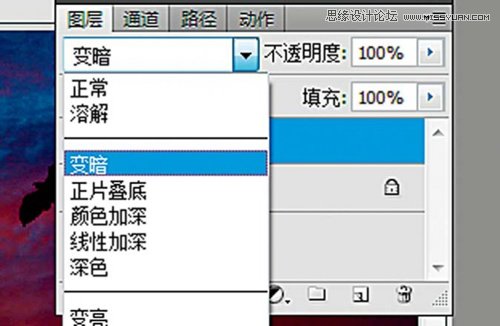
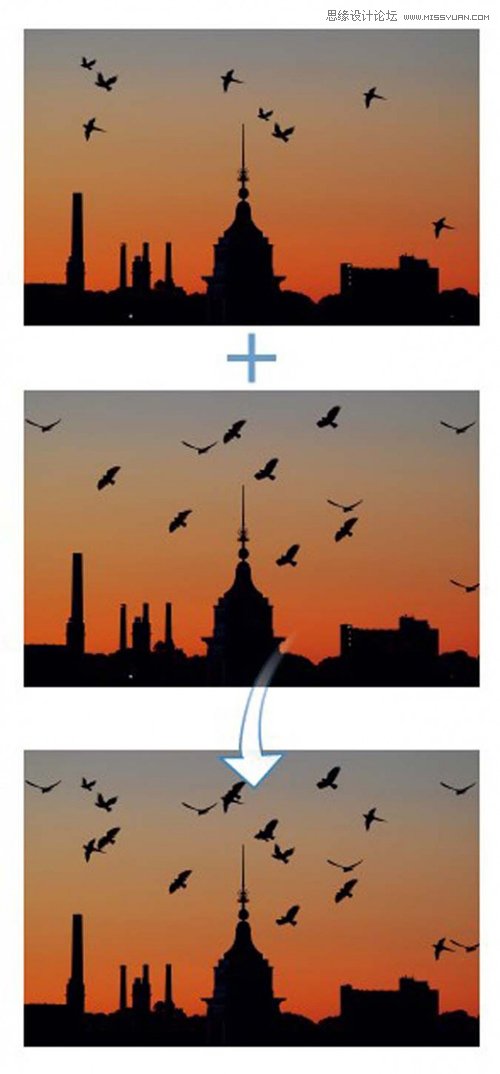
 情非得已
情非得已
推荐文章
-
 Photoshop制作唯美可爱的女生头像照片2020-03-17
Photoshop制作唯美可爱的女生头像照片2020-03-17
-
 Photoshop快速给人物添加火焰燃烧效果2020-03-12
Photoshop快速给人物添加火焰燃烧效果2020-03-12
-
 Photoshop调出人物写真甜美通透艺术效果2020-03-06
Photoshop调出人物写真甜美通透艺术效果2020-03-06
-
 Photoshop保留质感修出古铜色人像皮肤2020-03-06
Photoshop保留质感修出古铜色人像皮肤2020-03-06
-
 Photoshop制作模特人像柔润的头发效果2020-03-04
Photoshop制作模特人像柔润的头发效果2020-03-04
-
 古风效果:用PS调出外景人像中国风意境效果2019-11-08
古风效果:用PS调出外景人像中国风意境效果2019-11-08
-
 插画效果:用PS把风景照片转插画效果2019-10-21
插画效果:用PS把风景照片转插画效果2019-10-21
-
 胶片效果:用PS调出人像复古胶片效果2019-08-02
胶片效果:用PS调出人像复古胶片效果2019-08-02
-
 素描效果:用PS制作人像彩色铅笔画效果2019-07-12
素描效果:用PS制作人像彩色铅笔画效果2019-07-12
-
 后期精修:用PS给人物皮肤均匀的磨皮2019-05-10
后期精修:用PS给人物皮肤均匀的磨皮2019-05-10
热门文章
-
 Photoshop利用素材制作炫丽的科技背景2021-03-11
Photoshop利用素材制作炫丽的科技背景2021-03-11
-
 Photoshop使用中性灰磨皮法给人像精修2021-02-23
Photoshop使用中性灰磨皮法给人像精修2021-02-23
-
 Photoshop制作水彩风格的风景图2021-03-10
Photoshop制作水彩风格的风景图2021-03-10
-
 Photoshop制作创意的文字排版人像效果2021-03-09
Photoshop制作创意的文字排版人像效果2021-03-09
-
 Photoshop制作逼真的投影效果2021-03-11
Photoshop制作逼真的投影效果2021-03-11
-
 Photoshop制作故障干扰艺术效果2021-03-09
Photoshop制作故障干扰艺术效果2021-03-09
-
 Photoshop制作被切割的易拉罐效果图2021-03-10
Photoshop制作被切割的易拉罐效果图2021-03-10
-
 Photoshop制作人物支离破碎的打散效果2021-03-10
Photoshop制作人物支离破碎的打散效果2021-03-10
-
 Photoshop使用中性灰磨皮法给人像精修
相关文章1932021-02-23
Photoshop使用中性灰磨皮法给人像精修
相关文章1932021-02-23
-
 Photoshop保留质感修出古铜色人像皮肤
相关文章9722020-03-06
Photoshop保留质感修出古铜色人像皮肤
相关文章9722020-03-06
-
 人像修图:使用PS中性灰给人像质感修图
相关文章23552019-12-26
人像修图:使用PS中性灰给人像质感修图
相关文章23552019-12-26
-
 通透效果:用PS调出少女照片通透皮肤效果
相关文章5792019-08-06
通透效果:用PS调出少女照片通透皮肤效果
相关文章5792019-08-06
-
 精致磨皮:用PS给人像光滑甜美的磨皮
相关文章22122019-05-22
精致磨皮:用PS给人像光滑甜美的磨皮
相关文章22122019-05-22
-
 创意合成:用PS合成冰封的大象场景
相关文章11962019-05-22
创意合成:用PS合成冰封的大象场景
相关文章11962019-05-22
-
 大头娃娃:用PS制作可爱的卡通娃娃头像
相关文章11322019-03-19
大头娃娃:用PS制作可爱的卡通娃娃头像
相关文章11322019-03-19
-
 花式咖啡:用PS设计创意的咖啡拉花
相关文章8532019-03-19
花式咖啡:用PS设计创意的咖啡拉花
相关文章8532019-03-19
